Vegas特效系列教程(下)
Sony Vegas如何为视频添加马赛克效果?Sony Vegas为视频添加马赛克效果的方法步骤

Sony Vegas如何为视频添加马赛克效果?Sony Vegas为视频添加
马赛克效果的方法步骤
导读:Sony Vegas如何为视频添加马赛克效果?最近有不少的小伙伴向我询问Sony Vegas怎么为视频添加马赛克效果,那么今天小编就给大家带来Sony Vegas为视频添加马赛克效果的具体方法步骤。
方法/步骤
1、我们需要先打开Sony Vegas软件,然后选中视频素材之后,找到左上角“视频”里面的“像素化”并添加
2、接着修改里面的横、纵数值,进行马赛克数值的更改
3、再点击这两个地方可以将马赛克屏蔽或者删除
4、这时将视频图层复制一下,变成两个
5、然后我们将下层的马赛克效果暂时屏蔽掉
6、再为上层添加“crop”特效
7、最后我们调节剪切的前后左右的四个参数,形成局部马赛克的效果。
以上就是Sony Vegas为视频添加马赛克效果的具体方法步骤啦,大家都学会啦吗?还想了解更多的软件教程请关注我。
vegas视频编辑基础2——转场特效概述

面简单说过淡入淡出转场,实际视频用到的转场花样多着呢,要如何实现呢,先看下图
转场首先要有两个素材
然后要把两个素材部分重叠,不能完全重叠或某个素材被另一个完全覆盖了。
重叠部分出现交叉线,没有的话看看上方红圈中的按钮是否按下了。
接下来沿着绿色的箭头走
选择转场标签——选择某类转场效果——选择模板——把模板拖到交叉线区域——松开鼠标
接着会自动弹出刚添加的转场的调节属性窗口,如果不想修改的话直接关了就行,一起来看看这个属性窗口
因为各类转场的属性窗口调节的东西不一样,所以内容也都不同,这里不细说了,以后的视频特效也一样,等基础讲完讲具体例子的时候会详细说的,大家可以把每个东西都调一下,在预览窗口看看变化的效果。
这里小妖我只提3个注意点,就是上图标记的三个
最上面那个,表示删除转场特效
下面那个红框看出来了么?对,就是关键桢。
我们可以让转场效果本身也随时间改变,例如开始关键桢我们用黑色,10秒的位置添加个关键桢并把上面的颜色改成蓝色,拖大size和feather值,自己看看效果吧
绿色圈小妖想特别提一下,有一段时间小妖发现所有的转场特效下面这个放关键桢的时间条没掉啦,以为是软件坏了,只好把软件卸载重装,后来论坛上有人问了才知道......大家把鼠标移到图示位置,按下鼠标,往下拖到底~~~~
好了,调节好属性就把这个属性窗口关了吧,我们可以看到,原先两个素材的交叉转场区域变成这个样子了
这表示已经在这里添加了Barn Door转场效果啦
如果想删除这个转场,就点这转场旁边的标志,刚才关掉的转场属性窗口就打开了,点上面的删除按钮就可以删除转场
小妖语:如果转场部分时间太短看不到怎么打开属性窗口呢?滚动鼠标的滚轮放大时间线啊!。
如何使用VegasPro进行视频剪辑和特效制作
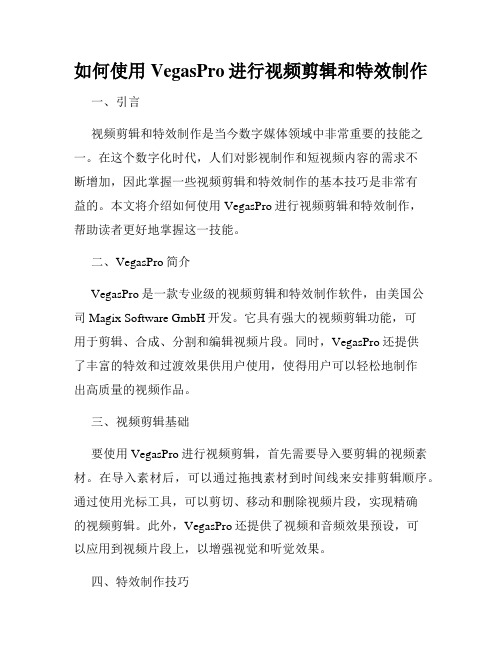
如何使用VegasPro进行视频剪辑和特效制作一、引言视频剪辑和特效制作是当今数字媒体领域中非常重要的技能之一。
在这个数字化时代,人们对影视制作和短视频内容的需求不断增加,因此掌握一些视频剪辑和特效制作的基本技巧是非常有益的。
本文将介绍如何使用VegasPro进行视频剪辑和特效制作,帮助读者更好地掌握这一技能。
二、VegasPro简介VegasPro是一款专业级的视频剪辑和特效制作软件,由美国公司Magix Software GmbH开发。
它具有强大的视频剪辑功能,可用于剪辑、合成、分割和编辑视频片段。
同时,VegasPro还提供了丰富的特效和过渡效果供用户使用,使得用户可以轻松地制作出高质量的视频作品。
三、视频剪辑基础要使用VegasPro进行视频剪辑,首先需要导入要剪辑的视频素材。
在导入素材后,可以通过拖拽素材到时间线来安排剪辑顺序。
通过使用光标工具,可以剪切、移动和删除视频片段,实现精确的视频剪辑。
此外,VegasPro还提供了视频和音频效果预设,可以应用到视频片段上,以增强视觉和听觉效果。
四、特效制作技巧1. 颜色校正与调整:VegasPro提供了多种颜色校正和调整工具,如色彩平衡、曲线调整和色彩校正效果等。
通过调整这些参数,可以改变视频的色调、饱和度和对比度,以达到理想的效果。
2. 图像稳定:有时候,拍摄的视频可能因为摄像机抖动或运动造成画面不稳定。
VegasPro提供了图像稳定功能,可以对视频进行稳定处理,使画面更平滑。
3. 视频转场效果:VegasPro提供了丰富的视频转场效果,如淡入淡出、闪烁和缩放等。
通过添加这些转场效果,可以使视频剪辑更加生动、流畅。
4. 特殊效果添加:除了基本的颜色校正和转场效果,VegasPro还提供了一些特殊效果,如模糊、马赛克和时间延迟效果等。
这些特殊效果可以为视频增添个性和创意。
五、音频编辑与混音除了视频剪辑和特效制作,VegasPro还具备强大的音频编辑和混音功能。
Vegas特效之画面变形

Vegas特效之画面变形【IT168 实用技巧】VEGAS 4 是非线性视频编辑工具,不是3D MAX 专门进行三维建模渲染,也不是AFTER EFFECT 专门进行视频合成。
这里我们所说的画面变形,通常只是视频图像在二维平面的简单变换。
至少VEGAS 4在没有使用外部插件的情况下如此。
当然VEGAS 4可以进行简单的三维变换,最后会讲到这部分。
VEGAS 4画面变换的基础是EVENT PAN/CORP 按钮。
也就是画面剪切,变换按钮。
这个按钮在每段视频素材末尾都有,说明即使是同一轨的视频素材,只要是分割开以后,可以针对性的对每段素材制作变形剪切。
按下这个按钮,会弹出变形剪切属性对话框:这个属性设置框很像视频轨的TRACK MOTION属性设置,主体部分是一个原始视频区域边缘显示。
分别有一些边缘界线控制点。
鼠标指向这些控制点或者边线会有控制图标出来。
鼠标为一个带箭头的圆弧时控制整个屏幕翻转,鼠标为带箭头的直线时控制显示区域放大缩小。
鼠标指向边线与指向四角控制点是拉动鼠标所起作用不同。
鼠标拖动画面变形的窍门:鼠标想精确拖动一个画面形状按照我们的预想变换似乎有些困难。
仅仅是把鼠标指向画面边缘的调节线拖动起来感觉杂乱无章。
这里有个窍门可以实现精确的拖动画面边缘。
鼠标拖动画面边缘的时候左手有4种手法,分别是不按任何键,按住CTRL键,按住ALT键,同时按住CTRL和ALT键。
这些按键的意思解释如下:不按任何键:鼠标拖动一条边的时候,四条边都按照原始比例缩放。
按住CTRL键:只有鼠标拖动这条和相对平行的两条边位置变化。
其他2条边的位置不变。
按住ALT键:画面某个顶点位置不变,整个画面大小随着拖动变化。
同时按住CTRL和ALT键:只有鼠标拖动这条边的位置变化,其他边保持固定。
灵活运用这些按键拖动组合,一定可以得到需要的拖动效果。
鼠标拖动区域四角控制点的时候按键表现情况有细微不同,可以实践得出结论。
STRETCH TO FILL FRAME 选项如果不选上,那么这个就仅仅是一个剪切工具,只有区域内的画面部分被剪切播放出来。
vegas视频编辑基础3——视频特效

转场说完再说视频特效就快了,二者的区别是在于作用的对象和范围。
转场是作用在两个素材间,同时出现两个素材的时间段上通过转场特效来让着两段素材排好队,按我们安排的方式出场
视频特效是作用在单个素材上的,把作用的整个素材做改变,例如把整个素材变成黑白色的、让电影像八十年代电影那样土黄土黄的之类
添加视频特效和添加转场一样,看图
点击视频FX(Video FX)下的某个特效类型,把右边拖一个模板到素材上,之后同样会像转场那样跳出特效属性窗口,视频特效成功添加后会在素材右边(红圈标记)的地方变成绿色,点击这里一样可以打开视频属性窗口
在视频属性窗口下,小妖我有几点要提一提
最上面那栏我们可以看到,有三个那个什么,这表示小妖我在这段素材上同时添加了三个视频特效,有重复添加的灯光(凹凸映射),也可以是不同类型的特效,这和转场是不一样的,一个重叠区域只能添加一个转场。
另外,注意到中间那个特效的勾被我去掉了,如果这个勾没勾上,那么这个特效也就等于没被添加到素材上,预览窗口里就看不到这个特效的效果。
接着注意最下方的时间线和关键桢,因为添加了三个特效,所以关键桢出现了三行,可以分别添加关键桢。
中间的那行名字变成灰白的了,表示刚才上面的勾被我们去掉了,这个效果都不存在了,再添加关键桢也没用。
小妖语:敬告各位新人小朋友们,不要一学会变超人、变超级赛亚人就想着拯救世界,和转场一样,用不好乱用或者做成特效秀这么拉风的事而把视频要表现的内容遮盖了,也就是特效和视频本身抢镜头,这是很不好的,我们添加的效果是为了突出视频中心,时刻记着:“视频是主角,效果是配角,我们编辑人员只是幕后工作者”......。
vegas 色彩校正(二级)特效应用
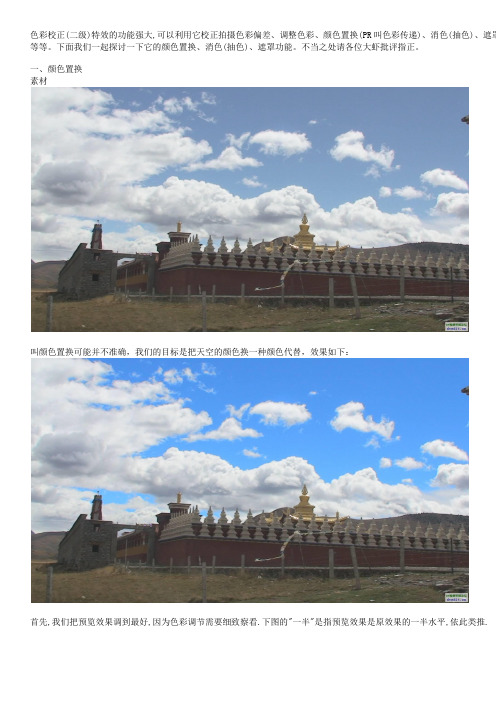
色彩校正(二级)特效的功能强大,可以利用它校正拍摄色彩偏差、调整色彩、颜色置换(PR叫色彩传递)、消色(抽色)、遮罩等等。
下面我们一起探讨一下它的颜色置换、消色(抽色)、遮罩功能。
不当之处请各位大虾批评指正。
一、颜色置换
素材
叫颜色置换可能并不准确,我们的目标是把天空的颜色换一种颜色代替,效果如下:
首先,我们把预览效果调到最好,因为色彩调节需要细致察看.下图的"一半"是指预览效果是原效果的一半水平,依此类推.
1。
选取要替换的颜色样本。
2。
调节需置换的色彩区域(调遮罩范围)
打开“显示遮罩”,调节图中的参数,以红圈为主。
3。
更换色彩。
二、消色(抽色)
这个功能应该有很多贴子介绍了,简单说一下。
素材:
1.选择颜色
2.调节遮罩范围
3。
反转遮罩,降低饱和度(消色)
2.调节遮罩作用范围:
3.轨道遮罩
把第一轨设成遮罩,第二轨放置好看的蓝天白天并变成第一轨的子轨,第三轨放置没效果的素材(与第一轨同一素材)
效果不是很好,这与素材有一定关系。
我们了解这种方法就行了。
vegas四个窗口FX效果使用说明

6选择时间线上的轨道fx选项打开,选择某个特效进行应用,之后该条轨道上所有的素材都会统一应用s中视频fx效果,媒体FX,轨道FX和视频输出fx效果使用说明。
1打开vegas,选择项目媒体文件,之后选择项目媒体文件选择置入素材文件到窗口中,之后直接选择素材文件拖拽到下方的时间线上;
2选择时间线上方的视频fx窗口选项打开,根据实际需要,选择一个特效应用到下方的素材上,之后会弹出一个视频事件fx窗口出来;
7选择工具菜单下的视频里的视频输出fx,它会把特效应用到整个工程文件中,为整个视频我呢就确定一个影调。
3选择Y隔断选项,把数值调整到最小,之后点击右边的时间图标,创建关键帧,接着把实际标尺移动到后面的时间点之前位置,把Y隔断选项数值调整到最大,之后即可实现开关机的效果;
4添加了裁剪效果后,我们还可以在次基础之上叠加其他的效果,这是与转场特效很不一样的,因为转场特效只能是一种,不可以进行其他特效的叠加。
vegas中的媒体特效如何打开和预览?
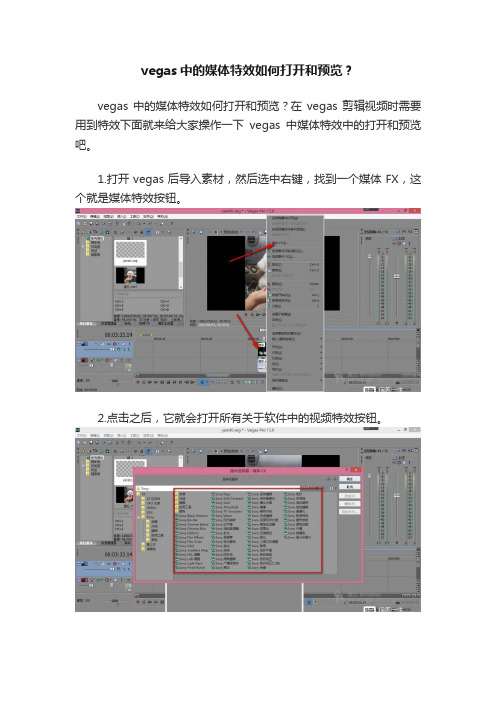
vegas中的媒体特效如何打开和预览?
vegas中的媒体特效如何打开和预览?在vegas剪辑视频时需要用到特效下面就来给大家操作一下vegas中媒体特效中的打开和预览吧。
1.打开vegas后导入素材,然后选中右键,找到一个媒体FX,这个就是媒体特效按钮。
2.点击之后,它就会打开所有关于软件中的视频特效按钮。
3.也可以点击右侧的这个文件夹,点击相应的文件夹,它就会展开更多的特效按钮。
4.然后也可以点击右上角的预览视图进行快速的预览。
5.在上方点击视频FX也可以找到视频特效,这个可以具体的显示特效的效果,比较更加直观一点,大家根据需要来选择就可以。
- 1、下载文档前请自行甄别文档内容的完整性,平台不提供额外的编辑、内容补充、找答案等附加服务。
- 2、"仅部分预览"的文档,不可在线预览部分如存在完整性等问题,可反馈申请退款(可完整预览的文档不适用该条件!)。
- 3、如文档侵犯您的权益,请联系客服反馈,我们会尽快为您处理(人工客服工作时间:9:00-18:30)。
11.偷天换日
Page 4 of 17
UnRegistered
mk:@MSITStore:C:\Documents%20and%20Settings\zt\桌面\Vegas特效系列教程.... 2010-12-26
11.偷天换日
Page 5 of 17
UnRegistered
mk:@MSITStore:C:\Documents%20and%20Settings\zt\桌面\Vegas特效系列教程.... 2010-12-26
mk:@MSITStore:C:\Documents%20and%20Settings\zt\桌面\Vegas特效系列教程.... 2010-12-26
11.偷天换日
Page 3 of 17
UnRegistered
mk:@MSITStore:C:\Documents%20and%20Settings\zt\桌面\Vegas特效系列教程.... 2010-12-26
11.偷天换日
Page 2 of 17
创建动态遮罩将之屏闭)。根据提示一步步向下NEXT之后,完成摄像机轨迹重建后还需要手动调整地面坐标 (也可略过这一步,到3dsmax中再调),调整之后就到了选择导出摄像机场景的时刻。可选择导入MAYA或MAX或 C4D等等软件,我们这里选3DSMAX。
UnRegistered
到网上找一个DreamScape2.5c(这个版本是for max9的)装上并注好册之后,我们就可以开始了。先在
R Environment and Effects 环境与特效设置窗口中加入dreamscape环境天空特效,然后再建一个Dreamscape专用的 Un sun太阳,调整Environment and Effects 中dreamscape天空与云彩的参数后就可以渲染输出了。
UnRegis 素材的摄像机运动轨迹完全重建出来。
mk:@MSITStore:C:\Documents%20and%20Settings\zt\桌面\Vegas特效系列教程.... 2010-12-26
11.偷天换日
Page 9 of 17
UnRegistered
mk:@MSITStore:C:\Documents%20and%20Settings\zt\桌面\Vegas特效系列教程.... 2010-12-26
11.偷天换日
Page 10 of 17
istered 第四步:重建天空 跟出摄像机运动轨迹不是为了得到一个正确的运动镜头里的天空的透视关系,所以这一步才是正题。要用3dsmax
g 自身功能重建天空无疑会落得失眠数天后抱头撞墙的悲惨下场,所以我们用一款叫DreamScape的插件来代劳。有人 e 说用XSI的是数学家,用MAYA的是艺术家,用MAX的是插件家,细想来这话倒也有些道理。
11.偷天换日
Page 6 of 17
UnRegistered
mk:@MSITStore:C:\Documents%20and%20Settings\zt\桌面\Vegas特效系列教程.... 2010-12-26
11.偷天换日
Page 7 of 17
UnRegistered
mk:@MSITStore:C:\Documents%20and%20Settings\zt\桌面\Vegas特效系列教程.... 2010-12-26
11.偷天换日
Page 8 of 17
red 第三步:导入3dsmax te BOUJOU输出的是一个后缀为MS的3DSMAX的脚本文件,所以我们需要在utilties/maxscript/run scipt中来运行它。导
入摄像机场景之后,我们需打开摄像机视图的背景显示。这时,我们直要拖动时间滑块就能看到新的3D摄像机已把原
UnRegistered
mk:@MSITStore:C:\Documents%20and%20Settings\zt\桌面\Vegas特效系列教程.... 2010-12-26
11.偷天换日
Page 16 of 17
istered 第六步:换天前后对比 UnReg 给个动态的对比一下换天前后,你就会发现老天爷的脸色原在你的指掌之间。
12.靓嗓的奥义
Page 1 of 8
12.靓嗓的奥义
在后期制作中我们时常为解说者的音色不够漂亮而遗憾,但vegas兼容各种dx和vst音频处理插件这就为我们在后期 对声音进行二行处理提供了舞台。我这里简单谈一下电视片解说的常规处理,只敢简单地谈,深了我也不懂。如有谬误 请亚东版主及过路朋友指正。
mk:@MSITStore:C:\Documents%20and%20Settings\zt\桌面\Vegas特效系列教程.... 2010-12-26
11.偷天换日
Page 11 of 17
UnRegistered
mk:@MSITStore:C:\Documents%20and%20Settings\zt\桌面\Vegas特效系列教程.... 2010-12-26
世上有些东西你越敬畏它它就越是了不得,你越藐视它它就越是稀松平常,比如叫嚣的狗和困难。下面我们就来 试一下运动镜头的换天。
第一步:去场 由于跟踪软件对有场视频的跟踪效果不佳,所以在跟踪之前要在Vegas里将需做换天特效的视频重新渲染为无场无
压缩AVI,起名用英文,放在根目录或英文路径下(因为BOUJOU不支持中文路径和中文名)。在VEGAS里去场很简
11.偷天换日
Page 12 of 17
UnRegistered
mk:@MSITStore:C:\Documents%20and%20Settings\zt\桌面\Vegas特效系列教程.... 2010-12-26
11.偷天换日
Page 13 of 17
UnRegistered
mk:@MSITStore:C:\Documents%20and%20Settings\zt\桌面\Vegas特效系列教程.... 2010-12-26
打开boujou导入视频,检查属性无误后,按OK导入素材。 素材导入后按wizard on/off图标开始跟踪(如场景中有运动物体或其它干绕物体则需先用“add poly masks”按钮
mk:@MSITStore:C:\Documents%20and%20Settings\zt\桌面\Vegas特效系列教程.... 2010-12-26
mk:@MSITStore:C:\Documents%20and%20Settings\zt\桌面\Vegas特效系列教程.... 2010-12-26
11.偷天换日
Page 17 of 17
UnRegistered
mk:@MSITStore:C:\Documents%20and%20Settings\zt\桌面\Vegas特效系列教程.... 2010-12-26
老规矩先听效果: 下载:调整前音效 下载:调整后音效 对比后你会发现,调整前解说有一些底噪,低音很闷,高音很软弱;而调整后底噪声没有了,高音更靓了,低音不闷 了,整个声音更有磁性和亲和力了,这就是调音的奥义。
第一步:去除默认效果器 调入原始音频后我们会发现VEGAS已经在默认状态下为音频轨道加了“Track Noise Gate”、“Track EQ”、“Track Compressor”三个效果器而且还自作主张地加上了默认参数。其实这正是我们的声音在VEGAS里多合成几次后就变得越 来越浑浊失真的元凶。我们做节目时调入声频后的第一要务就应当立即将这几个效器禁用,当然你实在要用到这几个效 果器来调音又另当别论。这三个效果器分别是降噪器、均衡器和压限器,既然软件开发商会让VEGAS在默认状态下加入 这几个效果器,就说明一般的音频处理都会用到降噪、均衡和压限这样一些方法。我们今天说的对解说的处理也要用到 这三个方面的效果器,但由于自带的这三个效果器的功能不是很强且很难达到理的效果,因此我们会使用第三方插件
11.偷天换日
Page 1 of 17
11.偷天换日
在后期制作中“换天”是使用很多也很必要的一种技巧。为什么要换天,因为天空不是演员,它不会按要求排出 导演们需要的表情。如果每一个镜头都要在蓝天白云,或是适合剧情需要的天气下拍摄,一部片子可能几年也拍不 完,特别是在我待的这个有着“雾都”美誉的城市——重庆。因为老天爷的演技太差,所以导演们很生气。导演们很 生气的后果当然很严重,严重到我们做后期的为了能让老天爷笑一笑,不得不夜以继日的失眠……
根据镜头的不同换天的难度和用到的方法也不一样。大致来讲,换天常用的方法就是键色抠像,如果是动态镜头 就麻烦一些,需要让背景天空与前景画面在运动里保持透视关系的正确。对大摇臂拍摄或无脚架拍摄等复杂运动的镜 头,要做到这一点很是不易。这类镜头的换天首先需要用到BOUJOU或matchmover等摄像机轨迹跟踪软件跟出摄像 机轨迹,再将数据导入max或maya等3d软件在3d场景中重做天空,完了再将天空的渲染出来拿到合成软件里与原素 材进行抠像合成。
调入原始素材和在MAX里新做的天空的序列后,我们给原始素材加上一个抠像特效。出你意料之外的事情发生 了,这个苹果小刀居然没用“chroma keyer”色键抠像特效,而是加了一个“color corrector(secondary)”色彩辅助特 效。不要惊呀,你用过之后就会发现在抠白上,它比“chroma keyer”强太多了。
UnRegistered 来代替。
mk:@MSITStore:C:\Documents%20and%20Settings\zt\桌面\Vegas特效系列教程.... 2010-12-26
12.靓嗓的奥义
Page 2 of 8
ed 第二步:压限 r 这一步要解决的其实是音量问题,由于设备和解说者自身的问题,我们收录的声音总是忽高忽低,波形参差,如果 te 用Vegas的音量包络的曲线打点来调,那无疑是在可坐车的情况下选择走路。与音量包络调整的速度相比,使用压限器就
